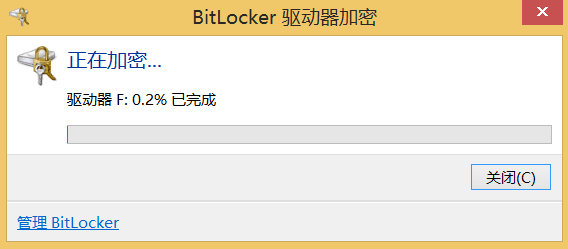怎么加密文件夹,BitLocker加密
1、 右击左下角”开始“图标,然后点击”控制面板“按钮。
2、 点击”BitLocker驱动器加密“链接。
3、 选择自己要加密的分区,点击”启动BitLocker“链接。
4、 勾选”使用密码解锁器驱动器(P)“,在下列框里输入”键入密码“,然后点击”下一步“按钮。
5、 在对话框中设置保存的位置,如:保存到文件(L)。
6、 点击开(G)盘,点(打开)按钮。
7、 点击”保存“按钮。
8、 输入密码上方会提示用户”已保存恢复密匙“,然后点击”下一步“按钮。
9、 点击”仅加密已用磁盘空间“,然后点击”下一步“按钮。
10、 点击”开始加密“按钮。
11、 这时候就能看见BitLocker正在加密所选的磁盘分区。 加密完成后显示”加密已完成“的提示信息,单机”关闭“按钮。
12、 在”计算机“窗口可以看见F盘加密成功。
声明:本网站引用、摘录或转载内容仅供网站访问者交流或参考,不代表本站立场,如存在版权或非法内容,请联系站长删除,联系邮箱:site.kefu@qq.com。
阅读量:83
阅读量:94
阅读量:21
阅读量:23
阅读量:83